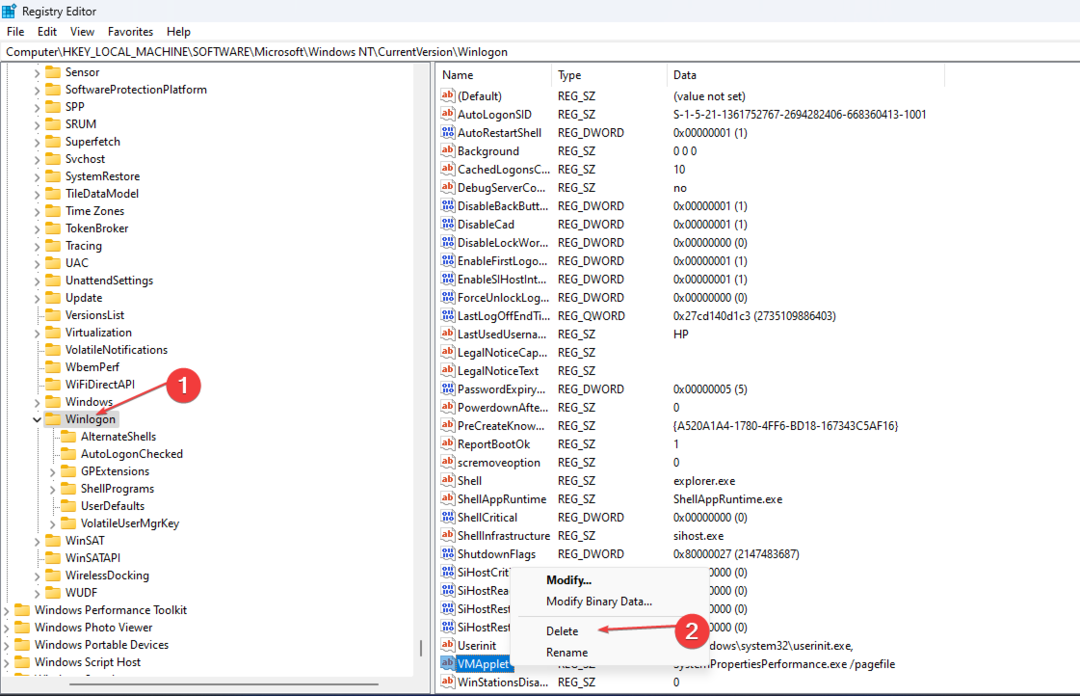Deaktivieren Sie Start-Apps, um den Popup-Fehler zu beheben
- Der Windows Script Host ist eine Funktion von Windows, die nützlich sein kann, wenn Sie einige Aufgaben Ihres Computers automatisieren möchten.
- Wenn Sie es nicht aktivieren können oder Fehler auftreten, müssen Sie möglicherweise Ihr System von Malware bereinigen, bevor Sie es erneut aktivieren.
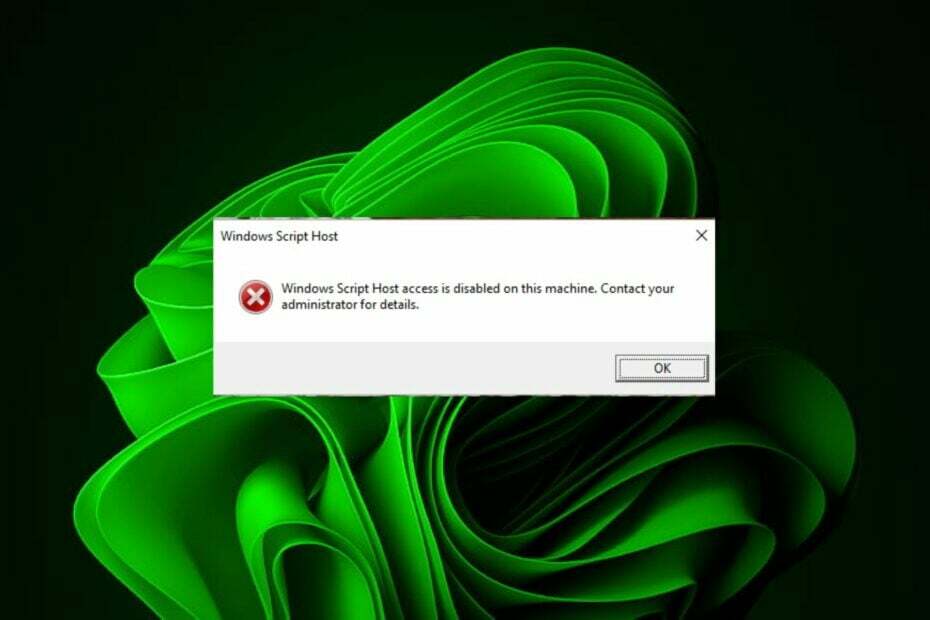
XINSTALLIEREN, INDEM SIE AUF DIE DOWNLOAD-DATEI KLICKEN
- Laden Sie DriverFix herunter (verifizierte Download-Datei).
- Klicken Scan starten um alle problematischen Treiber zu finden.
- Klicken Treiber aktualisieren um neue Versionen zu erhalten und Systemstörungen zu vermeiden.
- DriverFix wurde heruntergeladen von 0 Leser diesen Monat.
Wenn Sie Ihren PC starten, werden Sie möglicherweise von einem begrüßt Der Zugriff auf den Windows-Skripthost ist auf diesem Computer deaktiviert Pop-up-Nachricht.
Der Windows Script Host ist eine Funktion von Microsoft Windows, die Benutzern dies ermöglicht Skripte ausführen in verschiedenen Sprachen geschrieben. Die meisten Benutzer werden diese Funktion möglicherweise nie verwenden. Für diejenigen, die dies tun, wird dieser Artikel jedoch eine Anleitung zur Aktivierung geben.
Sollte ich Windows Script Host aktivieren?
Windows Script Host ist eine leistungsstarke Skript-Engine, mit der Sie Skripts im Hintergrund ausführen können. Aufgaben automatisieren und fügen Sie Ihren Anwendungen neue Funktionen hinzu.
Zu den Aufgaben, die Ihnen dabei helfen können, gehören:
- Führen Sie ein Programm aus, wenn Sie sich bei Windows anmelden
- Berichten Sie in regelmäßigen Abständen über den Systemstatus
- Zeigt eine Popup-Nachricht an, wenn der Benutzer auf ein Symbol klickt
- Skripte remote auf anderen Computern ausführen
Wenn Sie kein Entwickler sind oder keine Skripte verwenden müssen, benötigen Sie WSH wahrscheinlich nicht. Dies liegt daran, dass bösartige Skripte dazu dienen können, selbst entwickelten Schadcode auszuführen oder sogar Ihre Passwörter aus Ihrem Browser oder Ihren E-Mail-Programmen zu stehlen.
Obwohl es WSH schon seit langem gibt, ist es nicht so sicher wie andere Skript-Engines wie PowerShell. Sie sollten es nur verwenden, wenn Sie mit den Besonderheiten der Engine vertraut sind oder ältere Skripte ausführen müssen, die auf WSH basieren.
Der WSH ist in jeder Version von Microsoft Windows enthalten, aber standardmäßig deaktiviert. Dies liegt daran, dass es anfällig für Sicherheitslücken ist. Sie können den WSH auf Ihrem System aktivieren, wenn Sie ihn verwenden müssen.
Wenn Sie es aktiviert haben, aber immer noch das erhalten Der Zugriff auf den Windows-Skripthost ist auf diesem Computer deaktiviert Popup-Meldung angezeigt wird, handelt es sich wahrscheinlich um einen Malware- oder Registrierungsfehler. Nachfolgend erfahren Sie, wie Sie diesen Fehler beheben können.
Wie aktiviere ich den Windows-Scripting-Host?
Versuchen Sie Folgendes, bevor Sie mit den erweiterten Schritten zur Fehlerbehebung fortfahren:
- Hintergrund-Apps deaktivieren läuft auf Ihrem PC.
- Starten Sie Windows im abgesicherten Modus neu und prüfen Sie, ob der Windows Script Host-Fehler weiterhin besteht.
1. Deaktivieren Sie Startelemente
- Schlagen Sie die Windows Schlüsselart Taskmanager in der Suchleiste und klicken Sie auf Offen.

- Navigieren Sie zu Start-up Klicken Sie auf die Registerkarte, um die Liste der Start-Apps anzuzeigen.

- Gehen Sie die Liste durch und wählen Sie jede gewünschte App aus deaktivieren indem Sie unten auf die Optionen klicken.
2. Führen Sie DISM- und SFC-Scans aus
- Schlagen Sie die Startmenü Symbol, Typ cmd in der Suchleiste und klicken Sie auf Als Administrator ausführen.

- Geben Sie die folgenden Befehle ein und drücken Sie Eingeben nach jedem:
DISM.exe /Online /Cleanup-Image /Restorehealthsfc /scannow
3. Auf Viren scannen
- Drücken Sie die Taste Windows Schlüssel, Suche Windows-Sicherheit, und klicken Offen.

- Wählen Viren- und Bedrohungsschutz.

- Als nächstes drücken Sie Schneller Scan unter Aktuelle Bedrohungen.

- Wenn Sie keine Bedrohungen finden, führen Sie einen vollständigen Scan durch, indem Sie auf klicken Scan Optionen knapp unter Schneller Scan.

- Klicke auf Kompletter Suchlauf, Dann Scanne jetzt um einen Tiefenscan Ihres PCs durchzuführen.

- Warten Sie, bis der Vorgang abgeschlossen ist, und starten Sie Ihr System neu.
Wenn der integrierte Windows-Scan funktioniert, können Sie das Problem beseitigen Der Zugriff auf den Windows-Skripthost ist auf diesem Computer deaktiviert Nachricht, großartig. Viele Benutzer berichteten jedoch, dass ein Antivirenprogramm eines Drittanbieters die schwere Arbeit übernommen und den Fehler behoben habe.
Wenn Sie auf der Suche nach einem sind, haben wir eine Expertenliste bewährte Antivirenlösungen Das wird einen lobenswerten Job machen.
- PROCEXP152.SYS: Was ist das und was macht es?
- SSPI-Handshake ist mit Fehlercode 0x8009030c fehlgeschlagen [Fix]
- Der Systemadministrator hat Richtlinien festgelegt, um die Installation zu verhindern [Fix]
4. Führen Sie einen sauberen Neustart durch
- Schlagen Sie die Windows Schlüsselart msconfig, und öffnen Systemkonfiguration.

- Wechseln Sie zum Dienstleistungen Tab und wählen Sie aus Verstecke alle Microsoft-Dienste.

- Klick auf das Alle deaktivieren Taste, dann drücken Sie die Anwenden Klicken Sie auf die Schaltfläche, um die Änderungen zu speichern.

- Gehen Sie zurück und klicken Sie auf Start-up Registerkarte, auswählen Öffnen Sie den Task-Manager dann klick OK.

- Im Start-up Registerkarte des Taskmanager, Deaktivieren Sie alle aktivierten Startvorgänge Artikel.

- Schließen Sie den Task-Manager und starten Sie Ihren PC neu.
5. Bearbeiten Sie die Registrierung
- Schlagen Sie die Windows + R Tasten zum Öffnen Laufen Befehl.
- Typ regedit im Dialogfeld und klicken Sie auf Eingeben.

- Navigieren Sie zum folgenden Ort:
HKEY_LOCAL_MACHINE\Software\Microsoft\Windows Script Host\Settings - Klicken Sie im rechten Bereich mit der rechten Maustaste auf Ermöglicht, dann in der Messwert Eintrag, setzen Sie ihn auf 1 zum Aktivieren und 0 zum Deaktivieren.
Denken Sie immer daran, dass das Bearbeiten der Registrierung schwerwiegende Folgen haben kann. Führen Sie diesen Schritt daher nur aus, wenn alles andere fehlschlägt, und stellen Sie dann sicher, dass Sie sicher sind einen Wiederherstellungspunkt erstellen als Backup-Plan.
Wir hoffen wirklich, dass dieser Artikel Ihnen die Antworten gegeben hat, die Sie dafür brauchten Der Zugriff auf den Windows-Skripthost ist auf diesem Computer deaktiviert Ausgabe.
Wenn Sie mehr Einblick in solche Fehler wünschen, haben wir eine kuratiert umfassender Artikel über Skriptfehler Schauen Sie sich das also an, um zu erfahren, wie Sie einige häufige Fallstricke vermeiden können.
Hinterlassen Sie weitere Kommentare, Vorschläge oder Fragen im Kommentarbereich unten.
Haben Sie immer noch Probleme? Beheben Sie sie mit diesem Tool:
GESPONSERT
Einige treiberbezogene Probleme können mithilfe eines speziellen Tools schneller gelöst werden. Wenn Sie immer noch Probleme mit Ihren Treibern haben, laden Sie sie einfach herunter DriverFix und bringen Sie es mit wenigen Klicks zum Laufen. Lassen Sie es danach übernehmen und beheben Sie alle Ihre Fehler im Handumdrehen!